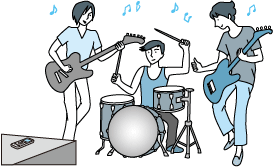Подсказки для повышения качества записи
Запись на совещании
Расположите цифровой диктофон поближе к докладчикам совещания. Шум (вибрации от стола и т.п.) можно уменьшить, расположив цифровой диктофон на мягкой ткани, например, платке.
Для записи совещания рекомендуется выбрать “Auto Voice Rec” или “Meeting” функции Scene Select.

Запись лекции/презентации
Расположите цифровой диктофон таким образом, чтобы его встроенные микрофоны были направлены в сторону лектора/докладчика.
Для записи лекции/презентации рекомендуется выбрать “Lecture” функции Scene Select.
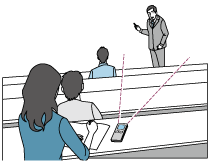
Запись голосовой памятки
Во время произнесения во встроенные микрофоны держите цифровой диктофон немного сбоку от рта, чтобы встроенные микрофоны не принимали шумы дыхания.
Для записи голосовой памятки рекомендуется выбрать “Auto Voice Rec” или “Voice Notes” функции Scene Select.
Примечание
- Удерживая цифровой диктофон, убедитесь, что встроенные микрофоны не принимают шуршащие звуки.

Запись интервью
Расположите цифровой диктофон таким образом, чтобы встроенные микрофоны были направлены в сторону интервьюируемого.
Для записи интервью рекомендуется выбрать “Auto Voice Rec” или “Interview” функции Scene Select.
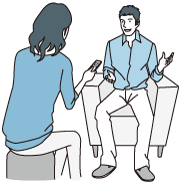
Запись тихого музыкального концерта
С помощью цифрового диктофона можно записать стереозвук с полным эффектом присутствия, расположив его вблизи музыкальных инструментов. Однако если вы расположите цифровой диктофон, например, на фортепьяно для записи исполнения на фортепьяно, помимо исполнения он также запишет звук вибрации от фортепьяно. Обязательно расположите цифровой диктофон рядом с фортепьяно, чтобы избежать записи нежелательного шума.
С помощью Sound Organizer 2 вы также можете использовать файлы с записанными музыкальным концертом для создания своего собственного музыкального компакт-диска. [Подробности]
Для записи тихого музыкального концерта рекомендуется выбрать “Soft Music” функции Scene Select.
В случае искажения звука записанного файла вы можете выбрать “Built-in Mic Sensitivity” в меню OPTION и установить “For Music” в “ Low(Music)” для уменьшения искажения во время следующей записи. [Подробности]
Low(Music)” для уменьшения искажения во время следующей записи. [Подробности]
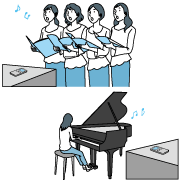
Запись громкого музыкального концерта
Расположите цифровой диктофон на расстоянии от 1 до 2 метров от исполнителей.
Для записи громкого музыкального концерта рекомендуется выбрать “Loud Music” функции Scene Select.
Примечание
- В случае искажения звука записанного файла расположите цифровой диктофон на большем расстоянии для записи концерта.